搭建Docker私有镜像仓库
CSDN 2024-10-03 14:07:03 阅读 81
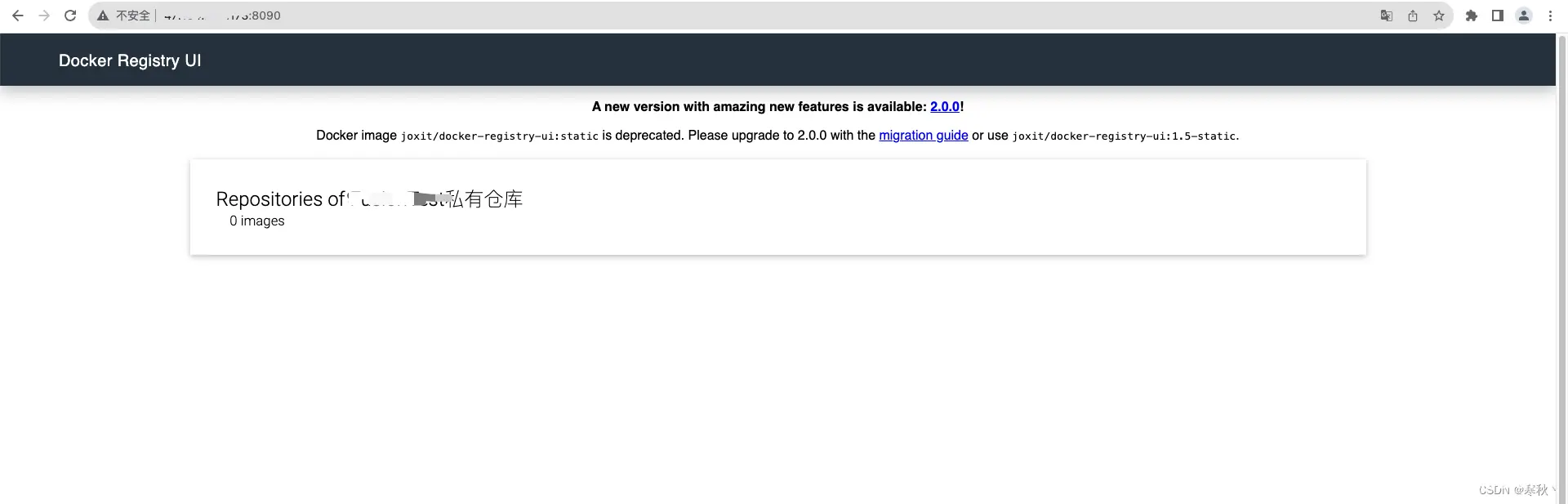
大家好,今天给大家分享一下如何搭建私有镜像仓库,私有镜像仓库可以更好地管理和控制镜像的访问和使用,确保只有授权的人员能够获取和使用特定的镜像,而且方便团队内部共享定制化的镜像,提高开发和部署效率,不需要每次都从外部获取镜像,减少网络延迟和不稳定因素的影响,还能够对镜像进行版本控制,方便回滚和追踪,有利于资源整合,将常用的镜像集中存储和管理,便于资源的统一调配和利用。
一、配置Docker信任地址
修改Docker守护进程配置文件:
<code>vi /etc/docker/daemon.json
通过vi打开文件后,添加文件内容如下:
{
"insecure-registries":["http://你的ip地址:8090"]
}
修改完成后,保存退出 。
重新加载Docker守护进程配置并重启Docker。
systemctl daemon-reload
systemctl restart docker
二、下载安装简化版的镜像仓库
下载registry镜像
docker pull registry
等待下载完成...
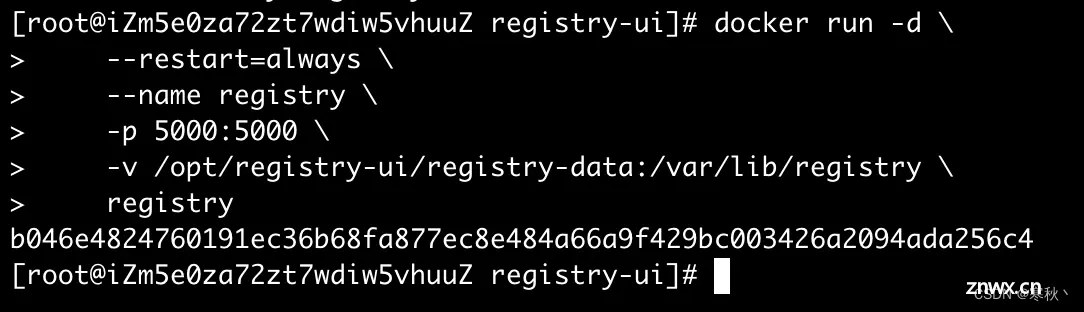
下载完成后,启动registry容器。
<code>mkdir /opt/registry-ui/registry-data # 创建存放registry数据的目录
docker run -d \
--restart=always \
--name registry \
-p 5000:5000 \
-v /opt/registry-ui/registry-data:/var/lib/registry \
registry
这条命令的解释:
-d:以守护进程模式运行容器。
--restart=always:容器在退出后总是自动重启。
--name registry:为容器指定名称为 registry。
-p 5000:5000:将主机的 5000 端口映射到容器的 5000 端口。
-v /opt/registry-ui/registry-data:/var/lib/registry:将主机的 /opt/registry-ui/registry-data 目录挂载到容器的 /var/lib/registry 目录。
registry:指定要运行的容器镜像为 registry。

查看容器运行状态。

容器启动成功。
三、下载安装docker-registry-ui
<code>docker run -p 8090:80 --name registry-ui \
--restart=always \
-e REGISTRY_URL="http://你的ip地址:5000" \code>
-e DELETE_IMAGES="true" \code>
-e REGISTRY_TITLE="这是一个私有仓库" \code>
-e CATALOG_ELEMENTS_LIMIT="1000" \code>
-d joxit/docker-registry-ui:static
在这条命令的解释:
-p 8090:80:将主机的 8090 端口映射到容器的 80 端口。
--name registry-ui:给容器命名为 registry-ui。
--restart=always:表示容器总是自动重启。
-e REGISTRY_URL="http://你的 ip 地址:5000":设置环境变量 REGISTRY_URL 的值。
-e DELETE_IMAGES="true":设置环境变量 DELETE_IMAGES 为 true。
-e REGISTRY_TITLE="这是一个私有仓库":设置环境变量 REGISTRY_TITLE 的值。
-e CATALOG_ELEMENTS_LIMIT="1000":设置环境变量 CATALOG_ELEMENTS_LIMIT 的值。
d:表示以守护进程模式运行容器。
joxit/docker-registry-ui:static:指定要运行的容器镜像。

自动下载并且启动容器完成后,查看容器的运行状态。
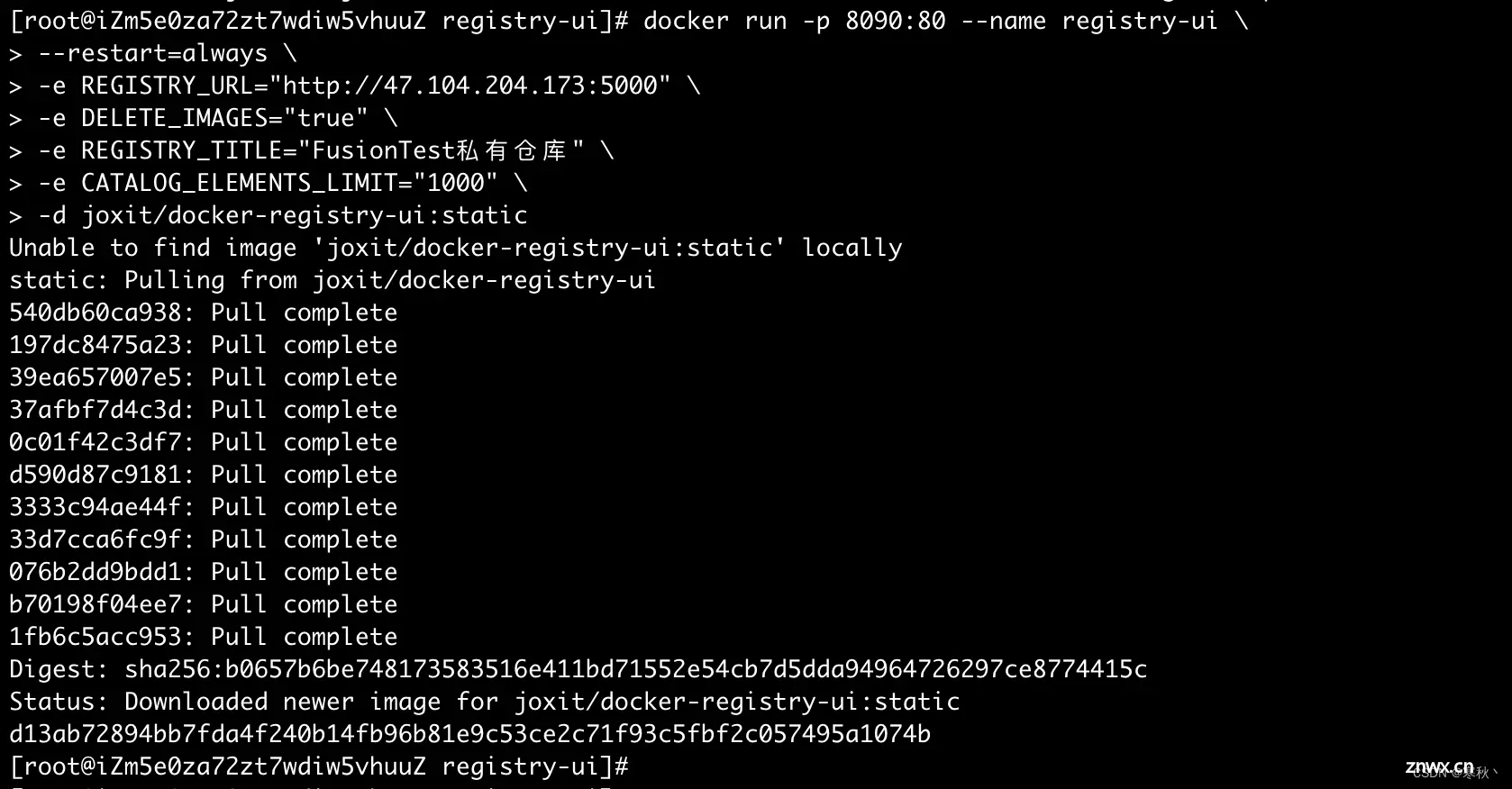
此时,访问 http://你的ip地址:8090 即可访问私有镜像仓库页面。

四、设置Docker启动时启动
<code>docker update registry --restart=always
docker update registry-ui --restart=always
五、推送镜像到私有仓库
把本地的镜像 nginx,重新tag为 nginx:1.0。
docker tag nginx:latest 你的ip地址:8090/nginx:1.0
把它推送到私有仓库
docker push 你的ip地址:8090/nginx:1.0
推送成功后,可以在仓库中查看到。

六、拉取私有仓库镜像
<code>docker pull 你的ip地址:8080/nginx:1.0
声明
本文内容仅代表作者观点,或转载于其他网站,本站不以此文作为商业用途
如有涉及侵权,请联系本站进行删除
转载本站原创文章,请注明来源及作者。